Cách chia sẻ WiFi trên iPhone nhanh chóng, bạn đã biết chưa?
Bạn đang tìm cách chia sẻ WiFi trên iPhone? Việc chia sẻ WiFi trên iPhone cực kỳ đơn giản nhờ các tính năng như Handoff và Wi-Fi Hotspot. Những tính năng này cho phép bạn kết nối nhanh chóng với các thiết bị khác. Hãy tìm hiểu cách thực hiện dưới đây!

Cách chia sẻ WiFi trên iPhone phổ biến nhất
Dưới đây là bảng tổng quan về 2 cách chia sẻ WiFi trên iPhone:
Hướng dẫn chi tiết:
Chia sẻ WiFi bằng tính năng tự động (Không cần nhập mật khẩu)
Điều kiện: Cả hai thiết bị đều dùng iPhone, iPad hoặc Mac và đã bật WiFi, Bluetooth, đồng thời lưu email Apple ID của nhau trong danh bạ.
Cách thực hiện:
- Bật WiFi và Bluetooth trên cả hai thiết bị.
- Đặt thiết bị cần kết nối WiFi gần iPhone của bạn.
- Khi thấy thông báo Chia sẻ mật khẩu, nhấn Chia sẻ mật khẩu.
- iPhone sẽ tự động nhập mật khẩu và kết nối WiFi cho thiết bị kia.
Chia sẻ WiFi bằng QR Code
Áp dụng cho iPhone chạy iOS 11 trở lên
Cách thực hiện:
- Cài đặt ứng dụng QR Code Generator từ App Store.
- Nhập thông tin mạng WiFi (Tên, mật khẩu, kiểu bảo mật).
- Tạo mã QR và quét bằng thiết bị khác để kết nối WiFi nhanh chóng.
Dùng Điểm truy cập cá nhân (Hotspot)
Bạn có thể sử dụng iPhone để chia sẻ kết nối 4G qua tính năng Wi-Fi Hotspot (Điểm truy cập dữ liệu cá nhân), biến iPhone của bạn thành một nguồn Wi-Fi cho các thiết bị khác.
Đây là cách thực hiện:
- Bật kết nối 4G trên iPhone và vào Cài đặt > Cài đặt chung > Điểm truy cập cá nhân.
- Nhấn vào Cho phép người khác kết nối và chọn Chỉ có Wi-Fi và USB.
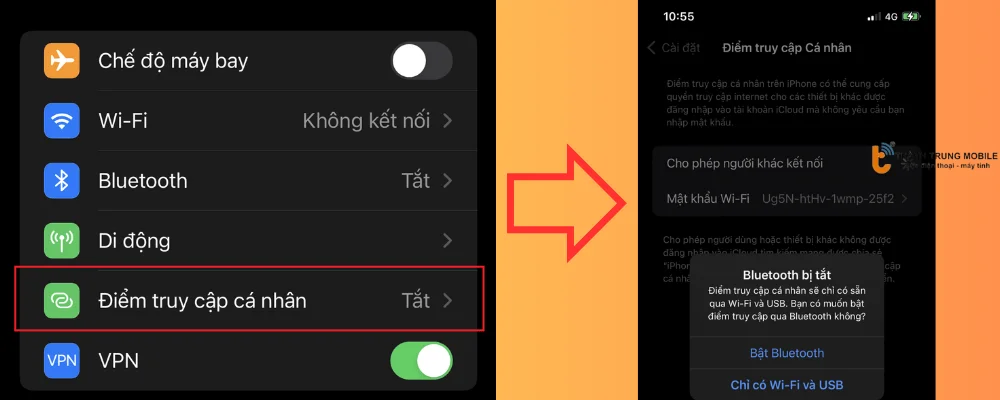
- Nhấn vào Mật khẩu Wi-Fi để nhập mật khẩu mới, sau đó chọn Xong.
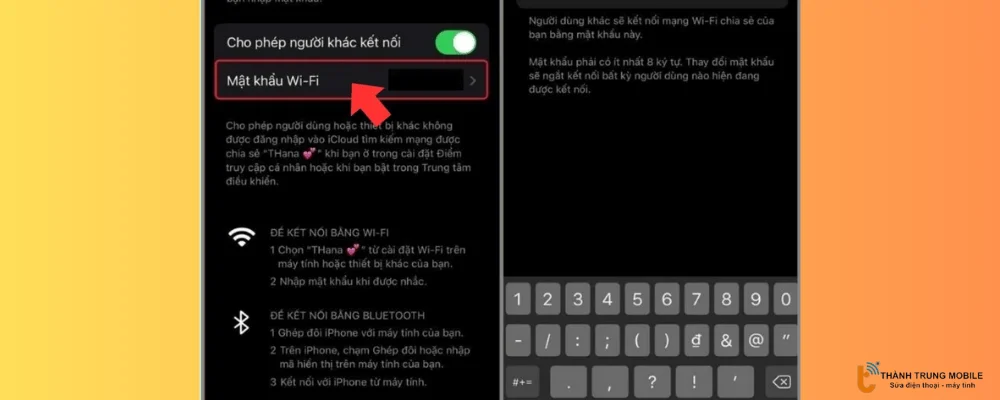
Chia sẻ kết nối 4G giúp bạn dễ dàng kết nối các thiết bị khác khi không có Wi-Fi sẵn.
Mẹo: Nếu không thấy tùy chọn chia sẻ WiFi, hãy kiểm tra xem Cả hai thiết bị đã bật WiFi, Bluetooth và cập nhật iOS mới nhất chưa.
Sử dụng tính năng Handoff
Để chia sẻ WiFi trên iPhone, bạn chỉ cần thực hiện một số bước đơn giản. Đây là tính năng rất hữu ích, giúp bạn kết nối nhanh chóng với bạn bè mà không cần cung cấp mật khẩu.
Hướng dẫn nhanh:
- Vào Cài đặt > Cài đặt chung > Handoff và bật tính năng này.
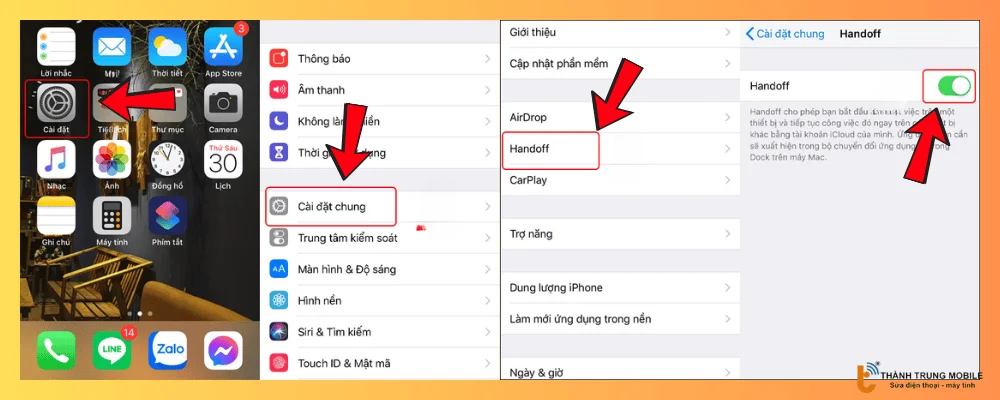
- Đảm bảo Bluetooth trên cả hai iPhone đều bật và để gần nhau.
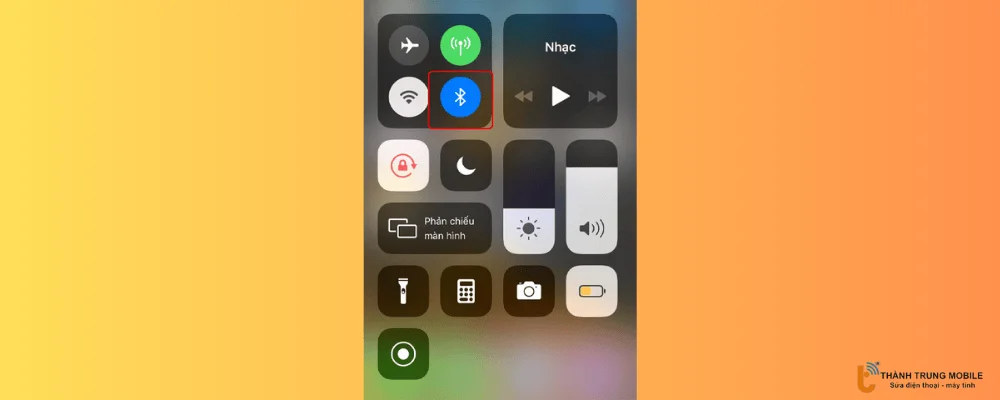
- Trên iPhone đã kết nối Wi-Fi, chọn Cài đặt > Wifi > Chọn tên Wifi bạn muốn chia sẻ.
- Trên iPhone còn lại, truy cập vào cùng mạng Wi-Fi.
- Khi có thông báo yêu cầu chia sẻ mật khẩu, chọn Chia sẻ mật khẩu.
- Sau khi chia sẻ thành công, thông báo "Đã chia sẻ mật khẩu WiFi" sẽ xuất hiện.
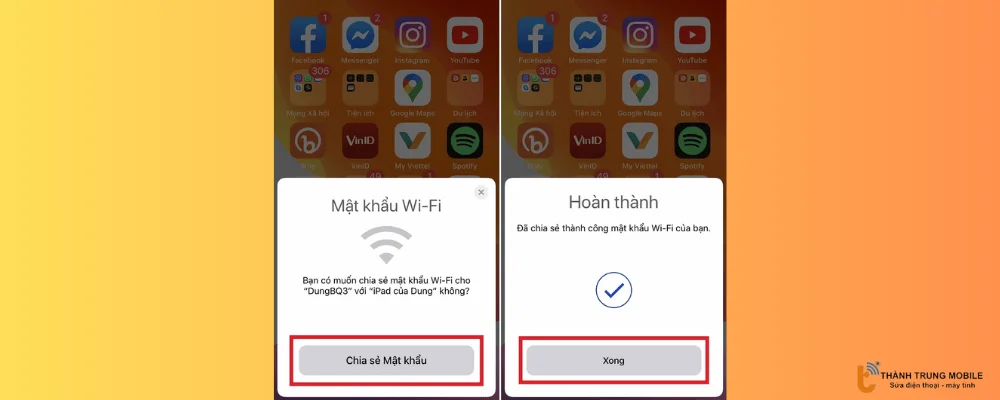
Lưu ý: Đảm bảo iPhone của bạn đang sử dụng iOS 11 trở lên để sử dụng tính năng này.
Một số câu hỏi thường gặp về cách chia sẻ Wifi trên iPhone
Chia sẻ WiFi trên iPhone có thể gặp phải một số thắc mắc mà người dùng thường xuyên gặp phải. Dưới đây là những câu hỏi phổ biến và câu trả lời đơn giản giúp bạn hiểu rõ hơn về cách chia sẻ WiFi giữa các thiết bị iPhone:
Làm thế nào để chia sẻ WiFi giữa hai iPhone mà không cần mật khẩu?
Bạn có thể sử dụng tính năng Handoff trên iPhone. Đảm bảo bật Bluetooth và Handoff trên cả hai thiết bị, rồi chia sẻ WiFi khi có thông báo yêu cầu.
Tính năng Handoff yêu cầu phiên bản iOS nào?
Tính năng Handoff yêu cầu iOS 11 trở lên.
Tôi có thể chia sẻ WiFi bằng kết nối 4G không?
Bạn có thể sử dụng tính năng Wi-Fi Hotspot để chia sẻ kết nối 4G, biến iPhone của bạn thành điểm truy cập Wi-Fi cho các thiết bị khác.
Làm thế nào để sử dụng tính năng Wi-Fi Hotspot trên iPhone?
Vào Cài đặt > Điểm truy cập cá nhân, bật tính năng Cho phép người khác kết nối, và sau đó nhập mật khẩu Wi-Fi để chia sẻ.
Tôi cần điều gì để chia sẻ WiFi qua Wi-Fi Hotspot?
Bạn cần kết nối 4G và bật tính năng Điểm truy cập cá nhân trên iPhone.
Xem thêm thủ thuật khác trên iPhone:
Kết luận
Chia sẻ WiFi trên iPhone thật dễ dàng và nhanh chóng nhờ các tính năng như Handoff và Wi-Fi Hotspot. Bạn có thể dễ dàng chia sẻ kết nối WiFi giữa các thiết bị iPhone hoặc từ iPhone sang các thiết bị khác, giúp tiết kiệm thời gian và bảo vệ mật khẩu của mình.
Hãy thử ngay các cách chia sẻ Wifi trên iPhone trên và để lại cảm nhận của bạn dưới bình luận nhé!

















